常见电脑(联想、华硕、技嘉)进入bios设置ide兼容模式教程
发布时间:2018-03-15 17:48:27 浏览数: 小编:jiwei
现在主流的硬盘接口大多采用ahci,win8系统之后的电脑大多采用这种形式,但是有些比较老旧的电脑采用这种形式之后装完系统会出现蓝屏的状况,这是因为ahci与系统不兼容,我们必须改回ide模式,那么怎么改呢?小编列举了几款常见的电脑来示范,大家可以往下看。
补充说明:ide适用于旧版系统或部分ghost系统,比如xp系统。现在推荐用ahci模式,ahci有问题时才需要改成ide模式,有些主板没有ide,而是Compatibility。
相关教程:不同品牌电脑进BIOS界面设置方法
一、联想一体机BIOS设置ide
1、以c340为例,启动时不停按F1或Del进入BIOS,按→切换到Devices,选择ATA Drive Setup回车;
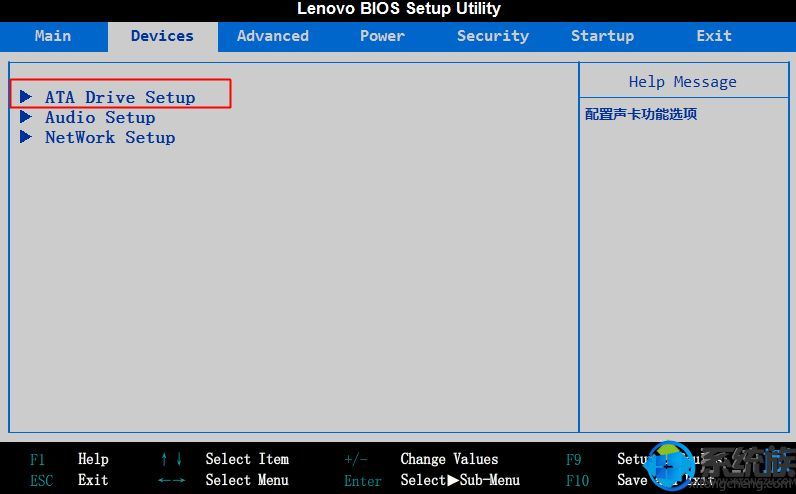
2、选择SATA Mode按回车键,在弹出的小窗口选择IDE Mode回车,最后按F10保存重启。
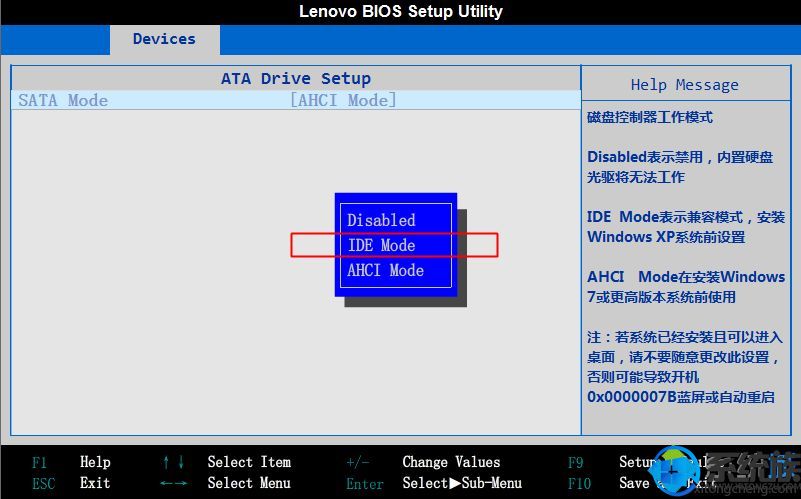
二、联想小新笔记本BIOS设置ide
1、启动时不停按F2进入BIOS,如果不行,参考联想g50重装系统进入bios设置的两种方法;
2、在BIOS中,按→方向键移到到Configuration,选择SATA Controller Mode回车,选择Compatible,回车,最后按F10保存重启。
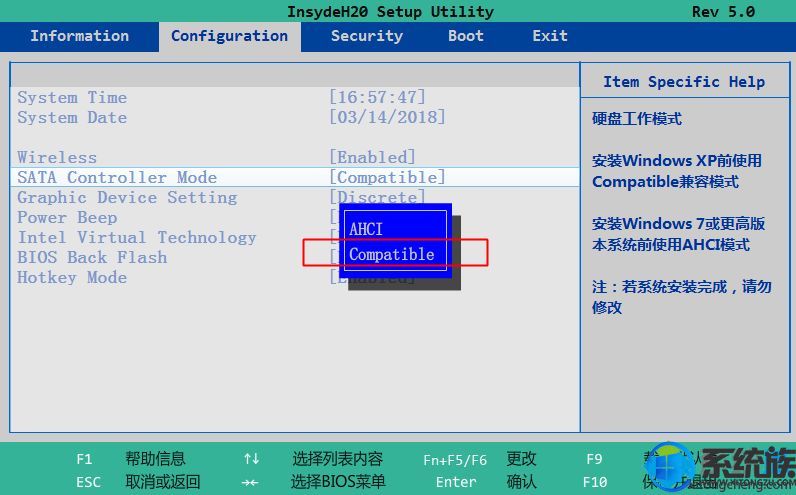
三、联想Thinkpad BIOS设置ide
1、启动笔记本时不停按F1或Fn+F1进入BIOS,在Config下选择Serial ATA(SATA)回车;
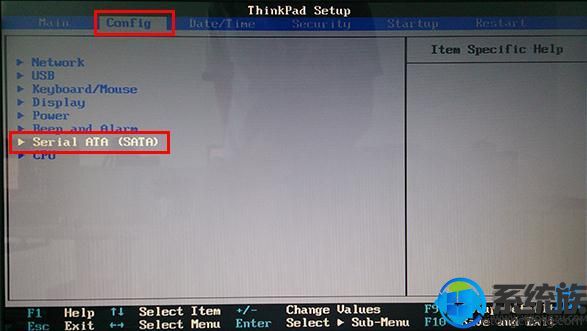
2、选择SATA Controller Mode Option回车,选择Compatibility回车,最后按F10保存重启。
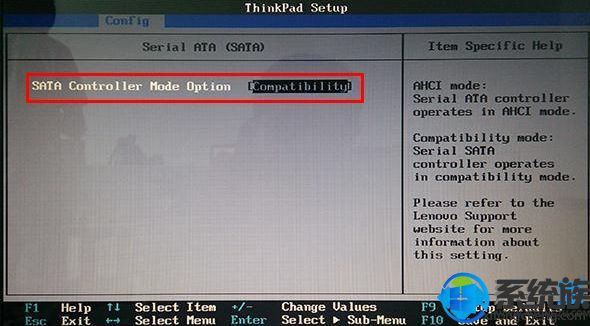
四、华硕笔记本BIOS设置ide
启动后不停按F2进入BIOS,按→方向键移动到Advanced界面,选择SATA Mode Selection回车,在弹出的对话框中选择IDE,回车,再按F10保存重启。
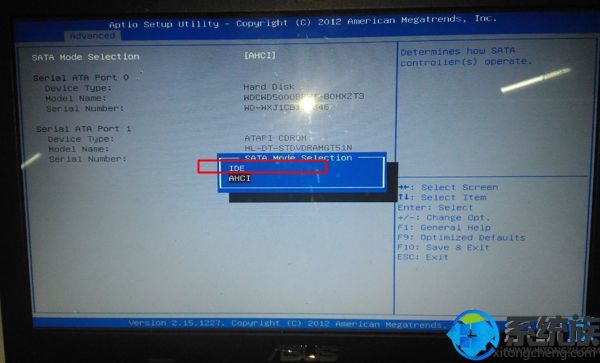
五、七彩虹主板BISO设置ide
1、启动电脑时不停按Del进入BIOS,切换到Chipset,选择SB Configuration回车;
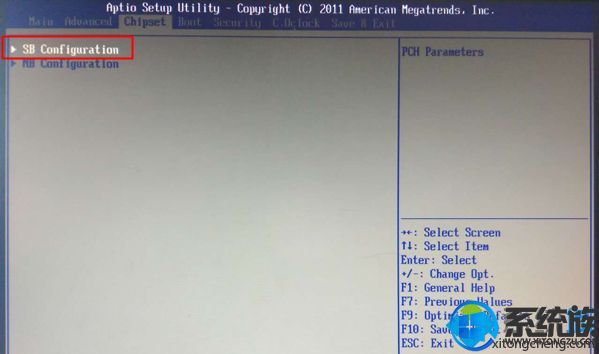
2、按↓方向键选择SATA Configuration,按回车键进入;

3、选择SATA Mode Selection回车,选择IDE回车,最后按F10回车重启。
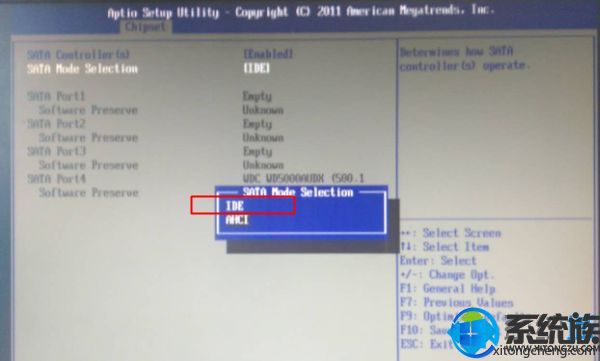
六、技嘉主板BIOS设置ide
启动电脑时不停按Del进入BIOS界面,切换到Peripherals界面,选择SATA Mode Selection回车,选择IDE回车,按F10保存重启。
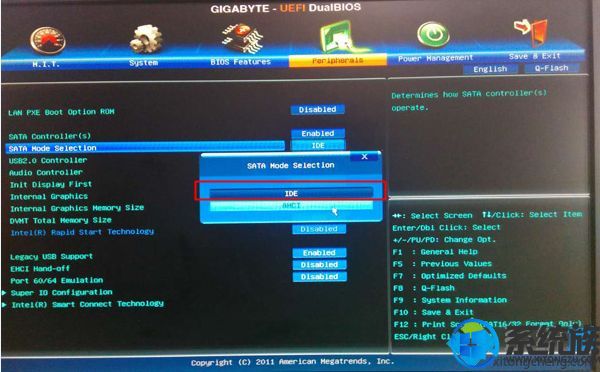
七、老主板CMOS设置ide
1、启动电脑时不停按Delete或F2或F1等按键进入BIOS,按↓方向键选择Integrated Peripherals,按回车键;
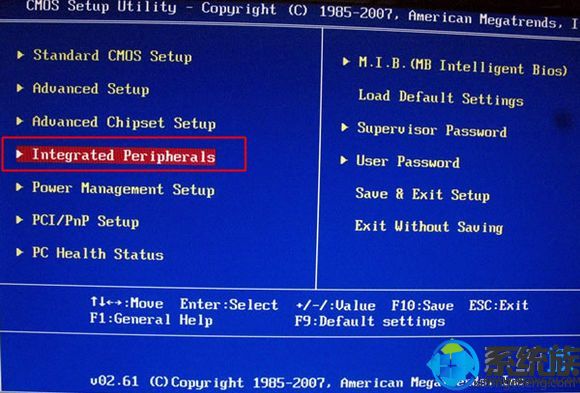
2、选择SATA Configuration按下回车键,弹出Options对话框,选择IDE,按回车,设置成IDE模式,最后按F10保存重启。

以上就是几款常见的电脑进入bios设置ide兼容模式的教程了,如果你的电脑型号不再上述列举的几款中那么可以参照上述的教程进行设置,方法大致相同,希望此教程对大家有用。
补充说明:ide适用于旧版系统或部分ghost系统,比如xp系统。现在推荐用ahci模式,ahci有问题时才需要改成ide模式,有些主板没有ide,而是Compatibility。
相关教程:不同品牌电脑进BIOS界面设置方法
一、联想一体机BIOS设置ide
1、以c340为例,启动时不停按F1或Del进入BIOS,按→切换到Devices,选择ATA Drive Setup回车;
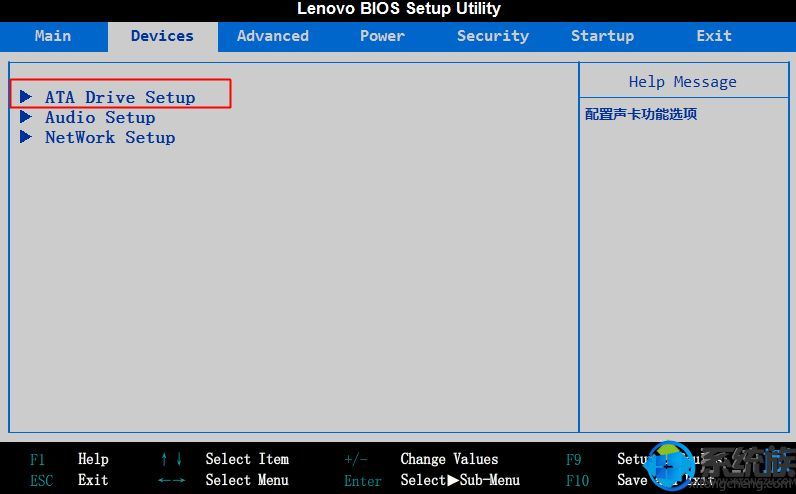
2、选择SATA Mode按回车键,在弹出的小窗口选择IDE Mode回车,最后按F10保存重启。
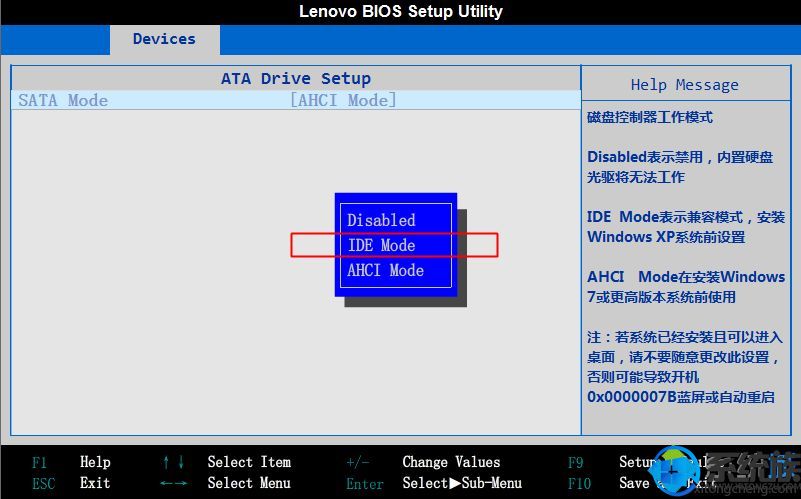
二、联想小新笔记本BIOS设置ide
1、启动时不停按F2进入BIOS,如果不行,参考联想g50重装系统进入bios设置的两种方法;
2、在BIOS中,按→方向键移到到Configuration,选择SATA Controller Mode回车,选择Compatible,回车,最后按F10保存重启。
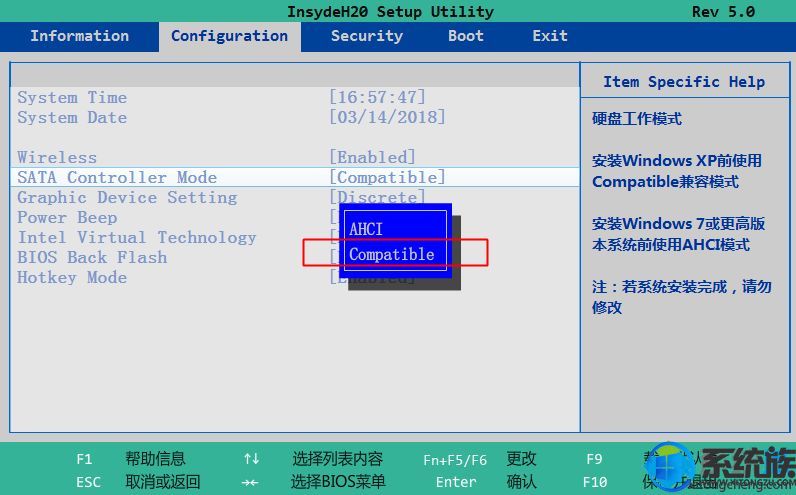
三、联想Thinkpad BIOS设置ide
1、启动笔记本时不停按F1或Fn+F1进入BIOS,在Config下选择Serial ATA(SATA)回车;
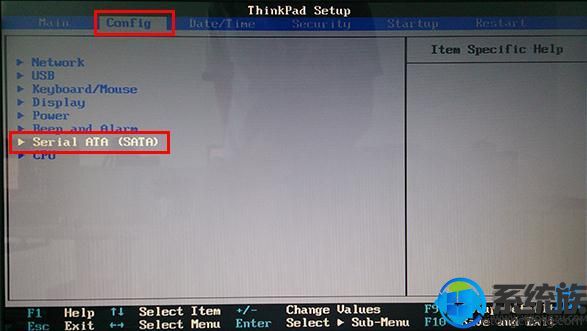
2、选择SATA Controller Mode Option回车,选择Compatibility回车,最后按F10保存重启。
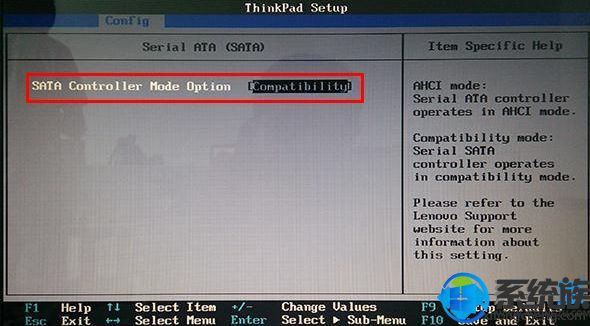
四、华硕笔记本BIOS设置ide
启动后不停按F2进入BIOS,按→方向键移动到Advanced界面,选择SATA Mode Selection回车,在弹出的对话框中选择IDE,回车,再按F10保存重启。
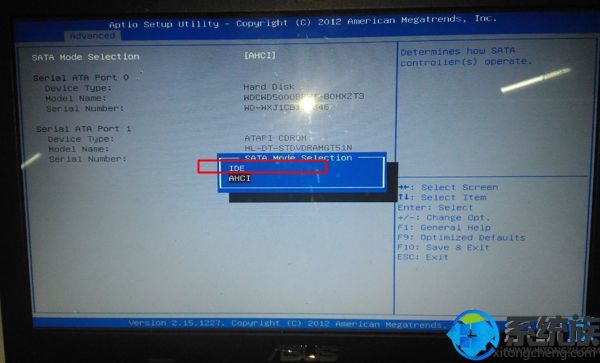
五、七彩虹主板BISO设置ide
1、启动电脑时不停按Del进入BIOS,切换到Chipset,选择SB Configuration回车;
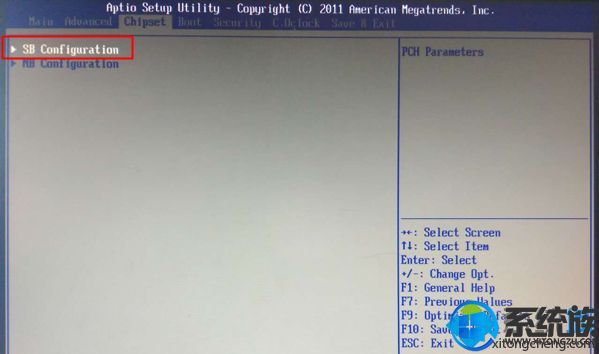
2、按↓方向键选择SATA Configuration,按回车键进入;

3、选择SATA Mode Selection回车,选择IDE回车,最后按F10回车重启。
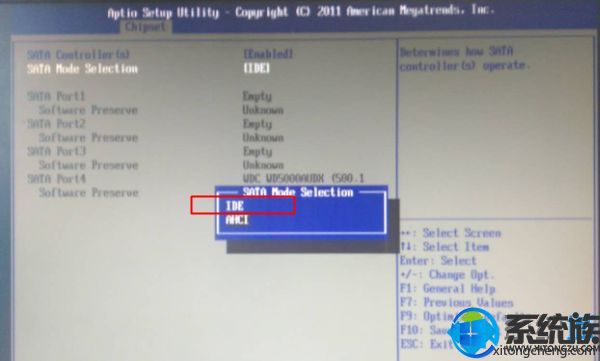
六、技嘉主板BIOS设置ide
启动电脑时不停按Del进入BIOS界面,切换到Peripherals界面,选择SATA Mode Selection回车,选择IDE回车,按F10保存重启。
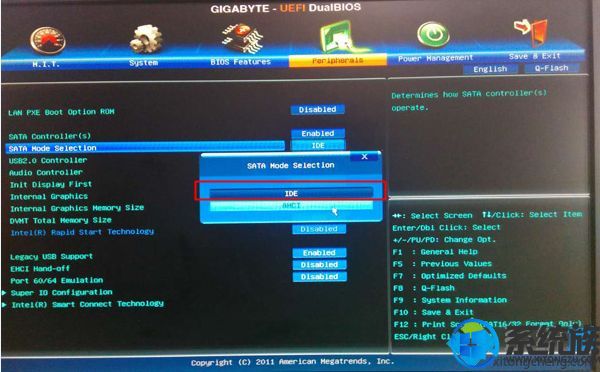
七、老主板CMOS设置ide
1、启动电脑时不停按Delete或F2或F1等按键进入BIOS,按↓方向键选择Integrated Peripherals,按回车键;
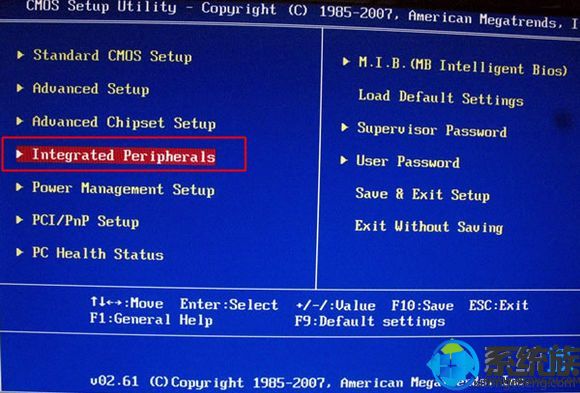
2、选择SATA Configuration按下回车键,弹出Options对话框,选择IDE,按回车,设置成IDE模式,最后按F10保存重启。

以上就是几款常见的电脑进入bios设置ide兼容模式的教程了,如果你的电脑型号不再上述列举的几款中那么可以参照上述的教程进行设置,方法大致相同,希望此教程对大家有用。
专题推荐: 联想bios设置



















